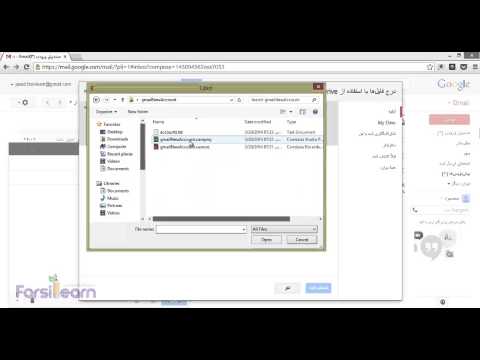Blender یک نرم افزار مدل سازی و انیمیشن سه بعدی رایگان است که می توانید آن را در https://www.blender.org بارگیری کنید. یکی از ویژگی های عالی آن که برای برخی مبتدیان ناشناخته است موتور فیزیک است. این روش شما را (با استفاده از بلندر 2.53) در استفاده از این ویژگی مهم راهنمایی می کند.
مراحل

مرحله 1. Blender 2.5 را باز کنید
اگر نه ، سپس به https://www.blender.org بروید تا آن را بارگیری کنید.

مرحله 2. در سربرگ بالا ، یک منوی کشویی با "Blender Render" انتخاب شده پیدا کنید
روی آن کلیک کنید ، سپس "Blender Game" را انتخاب کنید. این موتور بازی بلندر است. تنها زمانی می توانید از فیزیک استفاده کنید که در BGE هستید.

مرحله 3. در نوار کناری سمت راست ، نوار با نمادهایی مانند دوربین ، اشیاء سه بعدی و زمین را پیدا کنید
ماوس را روی آن قرار دهید و با چرخ پیمایش به سمت راست نوار حرکت کنید. روی نماد Bouncing Ball کلیک کنید. با این کار گزینه های فیزیک باز می شود.

مرحله 4. مکعب پیش فرض را در نمای 3d با راست کلیک روی آن انتخاب کنید
یک طرح نارنجی در اطراف آن ظاهر می شود.

مرحله 5. در گزینه های Physics در نوار کناری سمت راست ، روی منوی کشویی با "Static" که در حال حاضر انتخاب شده کلیک کنید
Rigid Body را انتخاب کنید. این مکعب را به یک جسم سفت و سخت تبدیل می کند که تحت تأثیر فیزیک قرار دارد.

مرحله 6. در گزینه های فیزیک ، "No Sleeping" را علامت بزنید
با غیرفعال کردن آن هنگام حرکت متوقف می شود.

مرحله 7. در گزینه های فیزیک به پایین بروید و "Collision Bounds" را علامت بزنید
سپس Margin را روی 0.000 تنظیم کنید.
لازم نیست منوی کشویی (که "Box" در حال حاضر انتخاب شده است) را برای مکعبی که فیزیک را به آن اضافه می کنید تغییر دهید. اگر فیزیک را به یک کره اضافه می کنید ، آن را به "Sphere" و اگر یک استوانه ، سپس آن را به "Cylinder" و غیره تغییر دهید

مرحله 8. مطمئن شوید نشانگر شما روی نمای 3d قرار دارد ، P را روی صفحه کلید خود فشار دهید
مکعب باید شروع به ریزش کند ، اما هرگز متوقف نمی شود. ما می خواهیم در برخی مواقع متوقف شود. برای پایان دادن به شبیه سازی ، ESC را فشار دهید. ما قصد داریم یک سطح شیب دار در زیر مکعب ایجاد کنیم تا به آن برخورد کرده و به سمت پایین بلغزد.

مرحله 9. اطمینان حاصل کنید که نشانگر شما روی نمای 3d (فضایی که در آن می توانید اشیاء سه بعدی را مشاهده کنید) باشد
سپس با انتخاب مکعب ، G را روی صفحه کلید خود فشار دهید تا بتوانید آن را حرکت دهید. سپس Z را فشار دهید تا حرکت به محور Z (بالا یا پایین رفتن) قفل شود.

مرحله 10. به آرامی ماوس خود را به سمت بالا حرکت دهید تا مکعب بسیار بالاتر از شبکه سه بعدی قرار گیرد
پس از اتمام کار دکمه سمت چپ ماوس را فشار دهید.

مرحله 11. در هدر بالا ، روی منوی افزودن کلیک کنید
بسیاری از گزینه ها و زیر منوها در زیر آن ظاهر می شود.

مرحله 12. روی Mesh کلیک کنید تا مش هایی که می توانید اضافه کنید باز شود
روی Plane کلیک کنید. صفحه یک سطح صاف با چهار راس است. برای این مش ، لازم نیست گزینه های Physics را روی Rigid Body تنظیم کنید ، زیرا اگر این کار را انجام دهید ، مانند مکعب به سمت پایین حرکت می کند و مکعب هرگز با آن تماس نمی گیرد. در عوض ، آن را به عنوان Static بگذارید ، به این معنی که در جای خود باقی می ماند.

مرحله 13. با انتخاب هواپیما ، S را روی صفحه کلید خود فشار دهید تا مقیاس آن افزایش یابد
وقتی خوشحال هستید ، دکمه سمت چپ ماوس را فشار دهید.

مرحله 14. برای چرخاندن صفحه کلید R را فشار دهید ، سپس X را فشار دهید تا چرخش به محور X محدود شود
ما می خواهیم سطح شیب دار فقط کمی زاویه داشته باشد ، بنابراین اکنون 15 را روی صفحه کلید خود تایپ کنید تا آن را 15 درجه بچرخانید.

مرحله 15. برای شروع شبیه سازی ، P را روی صفحه کلید خود فشار دهید
مکعب باید بیفتد و با هواپیما برخورد کند ، سپس به آرامی به سمت پایین بلغزد و دوباره شروع به سقوط کند. برای پایان دادن به شبیه سازی ، ESC را فشار دهید.